
Иногда вам нужно защитить фотографии вашего iPhone или iPad от посторонних глаз, которые также могут иметь доступ к вашему устройству. К сожалению, Apple не предоставляет очевидного и безопасного способа сделать это. Однако благодаря приложению Notes есть обходной путь.
Как это работает?
Вы, наверное, уже знаете о « Скрытые фото »В приложении« Фото »на iPhone и iPad. В iOS 14 и iPadOS 14 вы можете скрыть эту папку , также. Однако изображения, скрытые в приложении "Фото", не защищены паролем. Есть другие способы скрыть личные фотографии на вашем устройстве Apple, но они часто включают сторонние приложения.
Мы покажем вам, как использовать приложение Notes (которое есть на каждом iPhone и iPad) и функцию впервые представлен в iOS 9.3 для защиты определенных фотографий на вашем устройстве. Сначала вам нужно будет вставить свои фотографии в заметку, а затем вы можете заблокировать их паролем , .
СВЯЗАННЫЕ С: Как заблокировать заметки Apple на вашем iPhone, iPad и Mac
Как защитить фотографии паролем с помощью заметок
Если фотографии, которые вы хотите заблокировать паролем, еще нет на вашем iPhone или iPad, переместите их туда. Затем откройте приложение «Заметки» и коснитесь значка «Новая заметка» (карандаш и бумага), чтобы создать новую заметку.
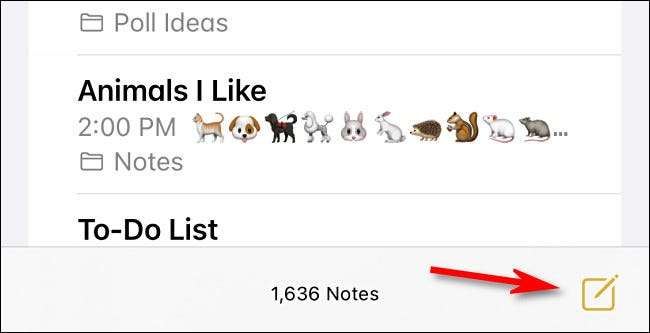
В первой строке новой заметки введите текст, который не привлечет слишком много внимания. Он будет отображаться в списке заметок даже после того, как вы заблокируете его.
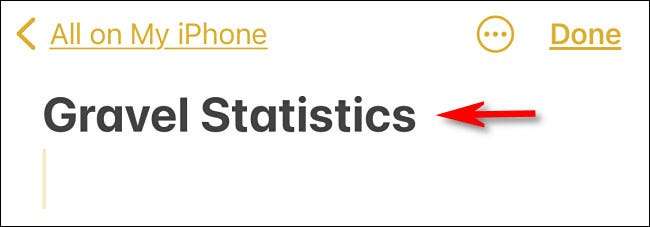
Коснитесь значка «Добавить фото» (камеры) на панели инструментов. На iPad вы найдете это вверху. На iPhone он будет либо над экранной клавиатурой, либо в нижней части экрана.
В появившемся меню нажмите «Выбрать фото или видео».
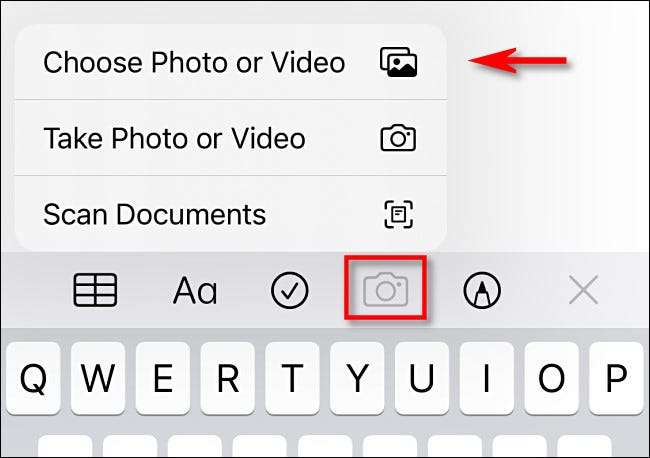
На следующем экране коснитесь миниатюры каждой фотографии, которую хотите добавить (галочка будет указывать, что они выбраны). Когда вы закончите, нажмите «Добавить».
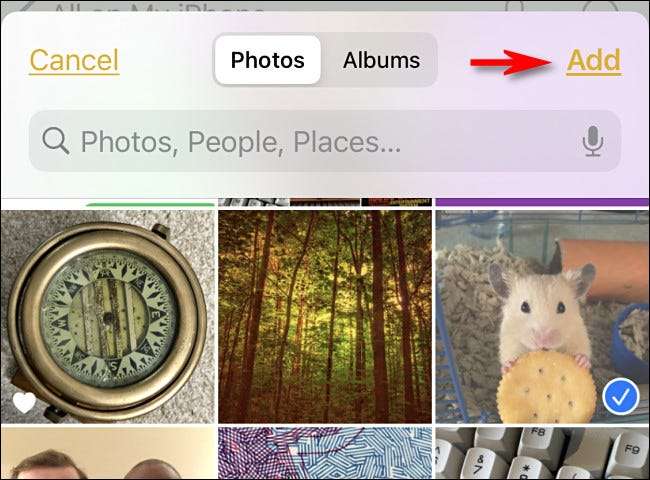
Заметки вставят выбранные вами фотографии в файл заметки. Чтобы заблокировать заметку, коснитесь значка с многоточием (три точки в круге).
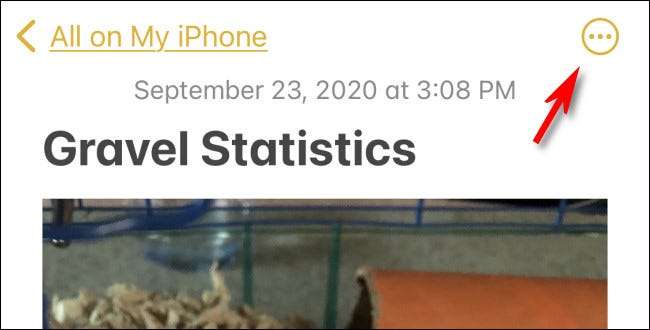
В появившемся окне нажмите «Заблокировать».
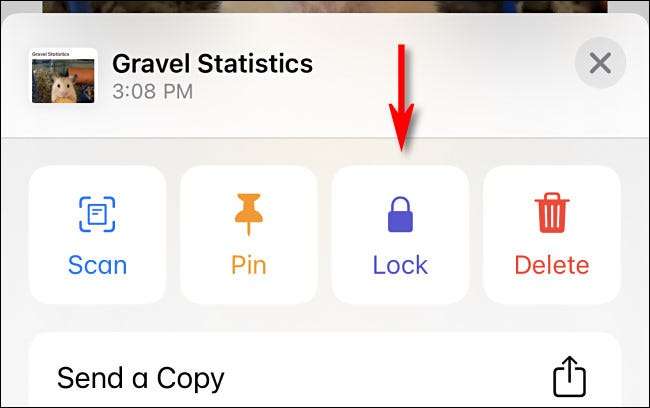
Если вы ранее установили пароль Notes, вам будет предложено ввести его; после этого нажмите «ОК».
Не установили пароль? Нет проблем! Notes попросит вас создать его. Просто помните, что вам нужно будет использовать этот пароль для просмотра всех заблокированных заметок. Если вы включили Приложение Notes для синхронизации с iCloud , этот же пароль также будет применяться к другим устройствам Apple, на которых выполнен вход в iCloud. .
Введите пароль и подсказку. Если ваше устройство поддерживает эту функцию, у вас также будет возможность заблокировать Заметки с помощью Touch или Face ID. После того, как вы ввели информацию и сделали свой выбор, нажмите «Готово».
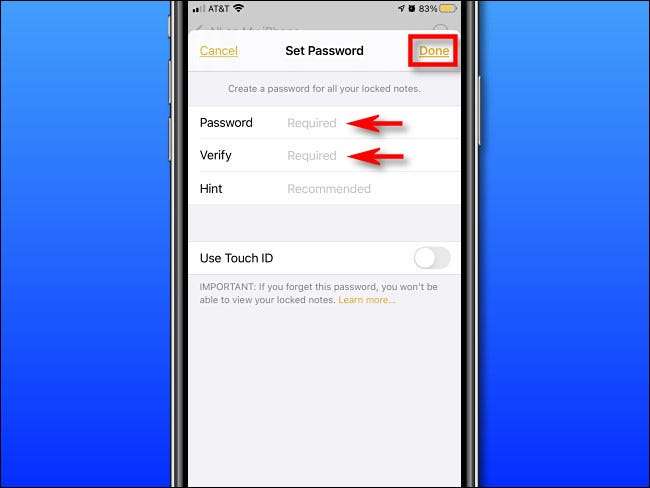
Примечания подтвердят, что замок был добавлен, но пока не уходите! Это включает только настройку блокировки - вам все равно придется заблокировать саму заметку, чтобы сделать ее безопасной.
Для этого откройте заметку, а затем нажмите значок замка на панели инструментов.
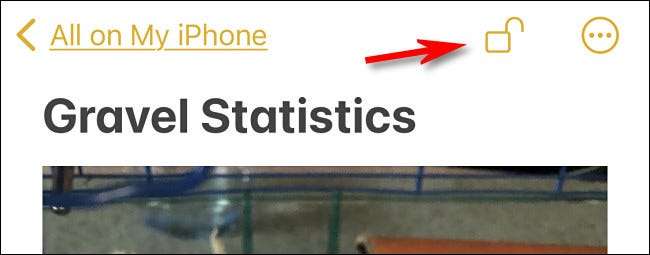
Затем вы увидите подтверждение с надписью «Эта заметка заблокирована». Если вы хотите перепроверить, просто нажмите «Просмотреть заметку».
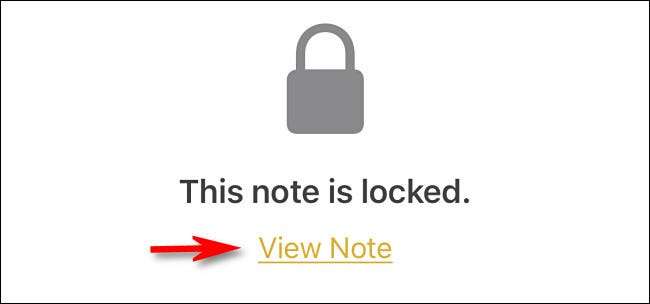
Когда Notes запросит пароль, введите его и нажмите «ОК».
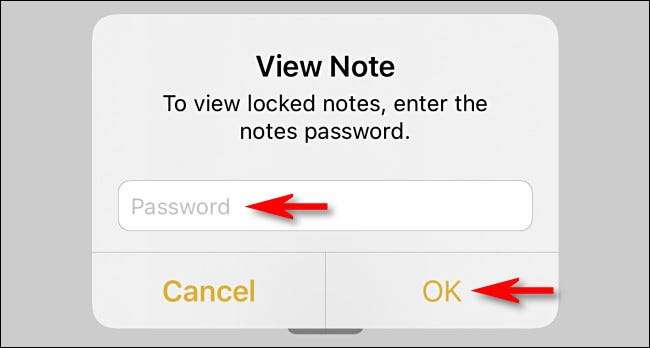
После этого вы увидите все фотографии, которые вы добавили в защищенную заметку.
Не забудьте также посетить приложение «Фото» и удалить изображения, которые вы только что защищали паролем. После этого вам нужно будет посетить Папка «Недавно удаленные» в Фото и удалите их там же.
Насколько безопасны заблокированные заметки iPhone или iPad?
Заблокированные заметки на iPhone или iPad зашифрованы до такой степени, что их будет сложно извлечь даже с помощью инструментов судебной экспертизы. Однако это не надежное шифрование на уровне государственной безопасности. Одна исследовательская компания недавно обнаружила некоторые слабые места в приложении Notes. Это может позволить решительному злоумышленнику с неограниченным доступом к вашему устройству угадать частичное содержание заблокированной заметки.
Эти обстоятельства встречаются редко, но в Notes могут быть и другие неоткрытые ошибки, которые потенциально могут поставить под угрозу безопасность заметки.
Однако в целях случайной конфиденциальности заблокированные заметки достаточно безопасны для большинства людей, чтобы предотвратить случайное слежение. Просто убедитесь, что вы не создавайте пароль, который легко угадать !






